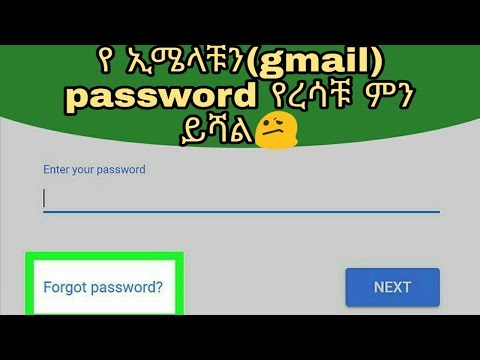በኮምፒተርዎ ላይ የተከማቸውን መረጃ ከአይን ከሚታዩ ፣ ከሚፈለጉ ጣልቃገብነቶች ለመጠበቅ የመለያ ይለፍ ቃል ማዘጋጀት ይችላሉ ፡፡ ከዚያ በመለያዎ ስር የተከማቸውን ሰነዶች ማንም ማየት አይችልም ፡፡ ግን ደግሞ የይለፍ ቃል የማያስፈልግ መሆኑ ይከሰታል ፡፡ እና እሱ ቀድሞውኑ ተጭኗል እና በጣም ይረብሻል ፣ ምክንያቱም በእያንዳንዱ ጊዜ ኮምፒተርን ሲያበሩ እሱን ለማስታወስ ወይም የተቀዳበትን ቦታ ለመፈለግ ይገደዳሉ።

አስፈላጊ
- - ኮምፒተር;
- - የአስተዳዳሪ መብቶች.
መመሪያዎች
ደረጃ 1
በዚህ አጋጣሚ የመለያውን የይለፍ ቃል በቀላሉ ማሰናከል ይችላሉ። የስርዓተ ክወናው መደበኛ መለኪያዎች እነዚህን ተግባሮች ያለገደብ ብዛት እንዲጠቀሙ ያስችሉዎታል። በማንኛውም ጊዜ የይለፍ ቃሉን ማንቃት ወይም በራስዎ ምርጫ መለወጥ ይችላሉ። የይለፍ ቃሉን ለማሰናከል በ “ጀምር” ምናሌ በኩል ወደ “የቁጥጥር ፓነል” ይሂዱ ፡፡
ደረጃ 2
የተጠቃሚ መለያዎችን እና የቤተሰብ ደህንነት ትርን ያግኙ ፡፡ በግራ የመዳፊት አዝራሩ ላይ ጠቅ ያድርጉ ፡፡ "የተጠቃሚ መለያ" ትርን ማንቃት የሚያስፈልግዎ አዲስ መስኮት ከፊትዎ ይከፈታል።
ደረጃ 3
በሚከፈተው መስኮት ውስጥ “የዊንዶውስ የይለፍ ቃል ለውጥ” ትር ላይ ጠቅ ያድርጉ ፡፡ ሲስተሙ አዲስ መስኮት ሲከፍት የሚያስፈልጉዎትን አንዱን ማለትም “የመለያ ይለፍ ቃልን ማስወገድ” የሚመርጡትን የተግባር ዝርዝር ያያሉ። በዚህ ምናሌ ውስጥ ወደ ኦፐሬቲንግ ሲስተም ሲገባ የሚቆም ነባሩን የይለፍ ቃል ይሰርዛሉ ፡፡
ደረጃ 4
አሁን ያለውን የይለፍ ቃል ለማስገባት አንድ መስመር የሚኖርበት መስኮት ይከፈታል ፣ ከሱ በታች ደግሞ “የይለፍ ቃል ሰርዝ” የሚለው ትእዛዝ ነው ፡፡ የይለፍ ቃልዎን በመስመሩ ውስጥ ያስገቡ እና “ሰርዝ” በሚለው ትእዛዝ ላይ ግራ-ጠቅ ያድርጉ። የይለፍ ቃሉን በጥንቃቄ ያስገቡ ፣ ውህደቱ የተሳሳተ ይመስል ፣ ስርዓቱ በቀላሉ ስህተት ይፈጥራል። በስርዓተ ክወናው ውስጥ ሁለት ጊዜ የይለፍ ቃል ማስገባት ከፈለጉ ከዚያ በቀላሉ በሁለት መስኮቶች ውስጥ አንድ አይነት ጥምረት ያስገቡ ፡፡ እንዲሁም የ "ቅዳ" እና "ለጥፍ" ትዕዛዞችን በመጠቀም ሊከናወን ይችላል።
ደረጃ 5
አሁን ኮምፒተርዎን ሲያበሩ ወይም እንደገና ሲጀምሩ ሲስተሙ ከአሁን በኋላ የይለፍ ቃል አይጠይቅም ፡፡ መረጃዎን እንደገና ለመጠበቅ ከፈለጉ ከዚያ ተመሳሳይ ዱካ በመከተል “የመለያ ይለፍ ቃል ፍጠር” ትር ላይ ጠቅ ያድርጉ። አዲስ የይለፍ ቃል ያዘጋጁ ፣ “እሺ” ን ጠቅ ያድርጉ። እና ኮምፒተርዎ (ኮምፒተርዎ) ወይም ኮምፒተርዎ ላይ ለብዙ ተጠቃሚዎች (ለምሳሌ በኩባንያው ቢሮ ውስጥ) እንደገና በቁጥጥር ስር ናቸው ፡፡